
editor php Youzi akan memperkenalkan anda cara menukar warna anak panah tetikus dalam sistem Win11. Dalam sistem Win11, kita boleh menukar warna anak panah tetikus melalui tetapan mudah. Mula-mula, buka apl Tetapan dan ketik pada pilihan Pemperibadian. Pilih pilihan "Warna" dalam bar menu kiri dan kemudian cari bahagian "Warna Anak Panah Tetikus" di sebelah kanan. Di sini anda boleh memilih daripada pratetap warna yang berbeza atau menyesuaikan warna kegemaran anda. Selepas memilih, klik "Guna" untuk melengkapkan perubahan warna anak panah tetikus. Dengan cara ini, anda boleh melaraskan warna anak panah tetikus dalam Win11 mengikut keutamaan peribadi anda.
Cara menukar warna anak panah tetikus dalam win11
Kaedah 1
1 Pertama, kami menekan kekunci Windows+I untuk membuka antara muka tetapan.
2 Kemudian, klik pilihan Tetapan Kebolehcapaian di panel kiri dalam antara muka tetapan.
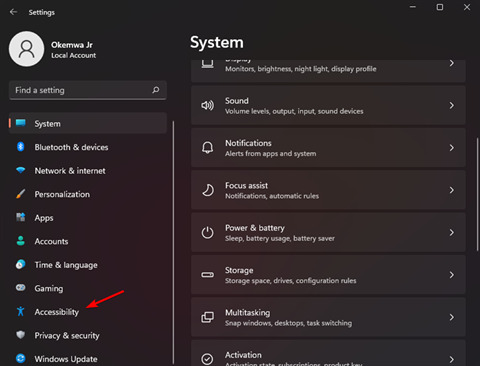
3 Pada masa ini, kami memilih penunjuk tetikus dan pilihan sentuh di bawah bahagian visual.
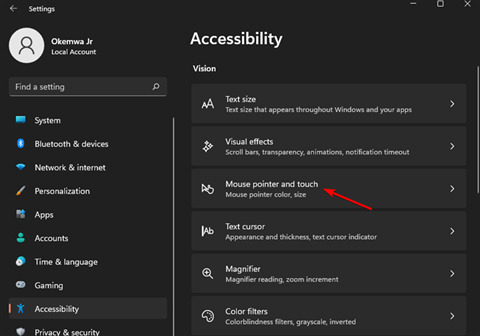
4. Akhir sekali, daripada pilihan gaya penunjuk tetikus, klik gaya kursor hitam, dan kursor anda akan menjadi hitam.
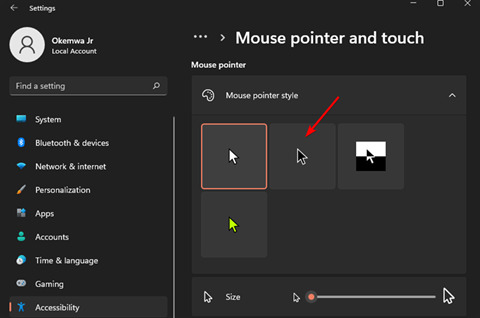
Kaedah 2
1 Klik ikon carian dalam menu mula dan taip tetapan tetikus, kemudian tekan Enter.
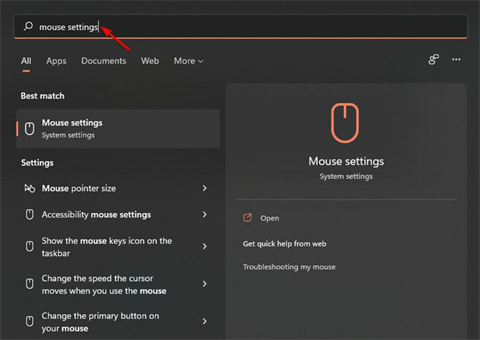
2 Pilih pilihan tetapan tetikus lain antara tetapan yang berkaitan.
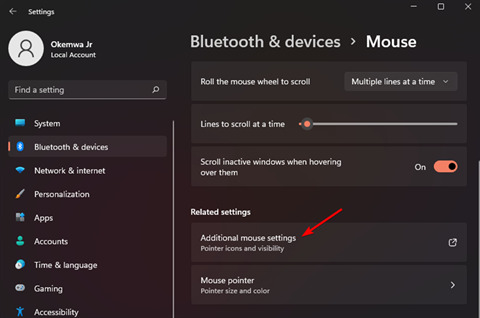
3 Sekarang beralih kepada kad sifat tetikus dalam tab penunjuk.
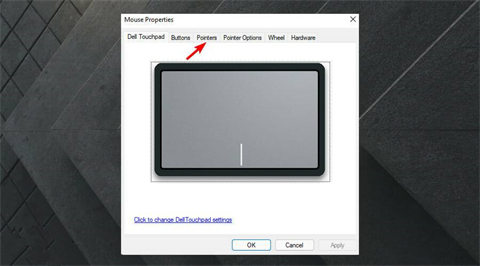
4 Sekarang, klik pada menu lungsur Skim dan pilih pilihan Windows Black (skema sistem).
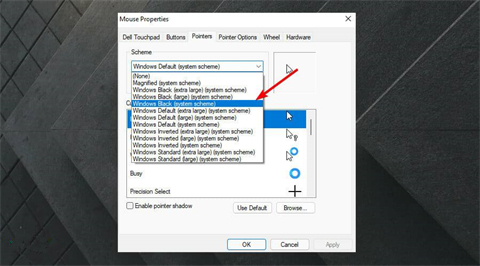
5 Akhir sekali klik Guna, dan kemudian pilih OK untuk menyimpan perubahan.
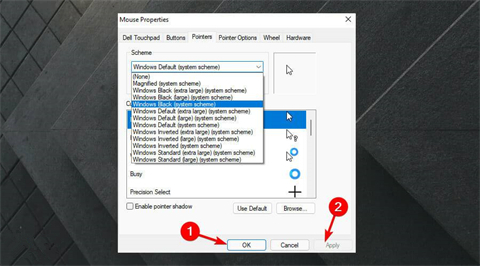
Atas ialah kandungan terperinci Bagaimana untuk menukar warna anak panah tetikus dalam Win11? Bagaimana untuk menukar warna anak panah tetikus dalam Windows 11. Untuk maklumat lanjut, sila ikut artikel berkaitan lain di laman web China PHP!
 Tiada pilihan WLAN dalam win11
Tiada pilihan WLAN dalam win11
 Bagaimana untuk melangkau pengaktifan dalam talian dalam win11
Bagaimana untuk melangkau pengaktifan dalam talian dalam win11
 Win11 melangkau tutorial untuk log masuk ke akaun Microsoft
Win11 melangkau tutorial untuk log masuk ke akaun Microsoft
 Bagaimana untuk membuka panel kawalan win11
Bagaimana untuk membuka panel kawalan win11
 Pengenalan kepada kekunci pintasan tangkapan skrin dalam win11
Pengenalan kepada kekunci pintasan tangkapan skrin dalam win11
 Windows 11 pemindahan komputer saya ke tutorial desktop
Windows 11 pemindahan komputer saya ke tutorial desktop
 Penyelesaian kepada masalah yang perisian muat turun win11 tidak boleh dipasang
Penyelesaian kepada masalah yang perisian muat turun win11 tidak boleh dipasang
 Bagaimana untuk melangkau sambungan rangkaian semasa pemasangan win11
Bagaimana untuk melangkau sambungan rangkaian semasa pemasangan win11




